升级win10系统提示0x8007000d错误代码解决方法
我们在进行win10正式版系统升级的方式有多种,有些用户会选择通过第三方工具来进行升级,操作起来也非常的方便,不过最近有用户在升级win10系统时就出现提示0x8007000d错误代码,这也是系统升级过程中常见的错误之一,对此小编在这里就来教大家升级win10系统提示0x8007000d错误代码解决方法。
推荐下载:win10专业版原版
具体方法:
一、系统中缺少更新所需的补丁
1、按下【Win+i】打开windows 设置 ,点击【更新和安全】;
2、在右侧点击【检查更新】,将一些基础补丁更新上去。如【office 补丁】,更新完成后按提示重启电脑一般来说就可以使用易升直接升级win10 创意者更新。
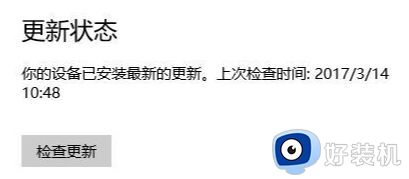
3、在右侧点击【检查更新】,将一些基础补丁更新上去。如【office 补丁】,更新完成后按提示重启电脑一般来说就可以使用易升直接升级win10创意者更新!
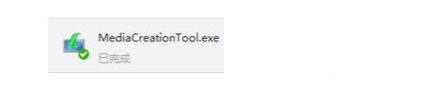
二、安装文件损坏
下载微软官网提供微软WIN10 ISO介质升级,并确保:
1、拥有 Internet 连接(可能需要缴纳 Internet 服务提供商费用)。
2、在计算机、USB 或外部驱动器上拥有足够的可用数据存储空间以用于下载。
3、如果您想要创建介质,可以使用拥有至少 5 GB 空间的空白 U 盘或空白 DVD(以及 DVD 刻录机)。我们建议使用空白 U 盘或 DVD,因为其中存储的任何内容都将被删除。
4、当从 ISO 文件刻录 DVD 时,如果系统提醒您光盘镜像文件太大,您需要使用双层 (DL) DVD 介质。
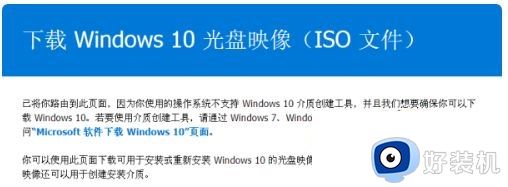
上述就是关于升级win10系统提示0x8007000d错误代码解决方法了,有遇到这种情况的用户可以按照小编的方法来进行解决,希望能够帮助到大家。
升级win10系统提示0x8007000d错误代码解决方法相关教程
- win10提示0x80070002错误代什么原因 win10提示0x80070002错误代码两种解决方法
- 升级win10系统提示错误代码80040020怎么办 升级win10出现80040020错误如何解决
- win10升级0x8024402f如何解决 win10升级更新提示错误0x8024402f怎么办
- 升级win10系统出现0x80070002错误怎么回事 升级win10系统出现0x80070002错误两种解决方法
- 0x800701b1错误代码怎么解决 win10错误代码0x800701B1解决方法
- win10提示错误代码0x80072f8f-0x20000如何解决
- Win10升级Win11系统出现绿屏错误代码invalid_data_access_trap如何修复
- win10提示0x80131500错误代码如何解决 win10提示0x80131500错误代码两种解决方法
- 0x80070005错误代码win10如何解决 win10错误代码0x80070005解决方案
- win10 2004更新错误代码0x800f0831怎么办 更新win10 2004版0x800f0831错误代码如何解决
- win10拼音打字没有预选框怎么办 win10微软拼音打字没有选字框修复方法
- win10你的电脑不能投影到其他屏幕怎么回事 win10电脑提示你的电脑不能投影到其他屏幕如何处理
- win10任务栏没反应怎么办 win10任务栏无响应如何修复
- win10频繁断网重启才能连上怎么回事?win10老是断网需重启如何解决
- win10批量卸载字体的步骤 win10如何批量卸载字体
- win10配置在哪里看 win10配置怎么看
热门推荐
win10教程推荐
- 1 win10亮度调节失效怎么办 win10亮度调节没有反应处理方法
- 2 win10屏幕分辨率被锁定了怎么解除 win10电脑屏幕分辨率被锁定解决方法
- 3 win10怎么看电脑配置和型号 电脑windows10在哪里看配置
- 4 win10内存16g可用8g怎么办 win10内存16g显示只有8g可用完美解决方法
- 5 win10的ipv4怎么设置地址 win10如何设置ipv4地址
- 6 苹果电脑双系统win10启动不了怎么办 苹果双系统进不去win10系统处理方法
- 7 win10更换系统盘如何设置 win10电脑怎么更换系统盘
- 8 win10输入法没了语言栏也消失了怎么回事 win10输入法语言栏不见了如何解决
- 9 win10资源管理器卡死无响应怎么办 win10资源管理器未响应死机处理方法
- 10 win10没有自带游戏怎么办 win10系统自带游戏隐藏了的解决办法
